在当今这个高速发展的数字时代,一台性能卓越的电脑对于工作和娱乐都至关重要。但许多电脑用户在组装或升级电脑时往往遇到难题,不确定如何选择合适的电脑配件,...
2025-05-02 4 电脑
开篇我们来讨论一个电脑使用中经常会遇到的问题:电脑没有声音。无论是工作中的紧急汇报,还是休闲时的电影播放,声音对于电脑使用体验来说至关重要。没有了声音,我们不仅会错过重要的信息,也会失去娱乐的享受。是什么原因导致了电脑无声音的状况,我们又该如何排查和解决这个问题呢?本文将一步步带你深入排查,确保你的电脑能够快速恢复到最佳的音效状态。
1.音频设备是否被静音
我们需要确保电脑并没有将声音静音。这是一个十分基础的检查步骤,但常常会被忽略。
操作方法:点击屏幕右下角的音量图标,查看是否被静音。如果有滑块,也要确保滑块没有调至最低。
2.检查音量设置是否正确
除了静音外,声音可能由于被调至最低而听不见。
操作方法:在控制面板中打开“声音”设置,确认播放设备和录音设备的音量均处于适当水平。
3.更换音频输出设备
有时候,音频输出设备的选择也可能影响声音的输出。
操作方法:右键点击任务栏的音量图标,选择“播放设备”,在弹出的窗口中查看当前播放设备是否正确,并尝试切换到其他设备。
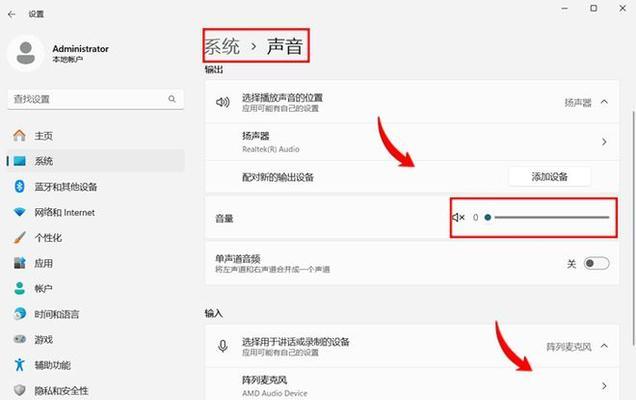
1.检查扬声器或耳机是否正常工作
若电脑外接扬声器或耳机,请确保这些硬件设备本身没有问题。
操作方法:将扬声器或耳机连接到其他设备上测试是否能正常发声。
2.检查音频插孔
音频插孔如果损坏,也可能导致没有声音输出。
操作方法:尝试将音频线插入其他插孔,或者使用同一插孔的不同设备进行测试。
3.检查声卡驱动器
硬件设备有时会因为驱动问题而导致无法正常工作。
操作方法:在设备管理器中查看声卡驱动器是否有任何警告标志或问题。如有,尝试卸载后重新安装驱动程序。

1.检查系统音量设置
在系统设置中可能存在一些对特定应用音量的限制。
操作方法:打开“设置”>“系统”>“声音”>“应用音量和设备偏好”,检查各个应用的音量设置是否正确。
2.更新声卡驱动程序
驱动过时或损坏是常见的问题之一。
操作方法:访问电脑制造商的官方网站下载并安装最新的声卡驱动程序。
3.重置音频服务
有时候,音频服务的问题也需要排查。
操作方法:在“服务”中找到WindowsAudio服务,尝试停止并重新启动此服务。
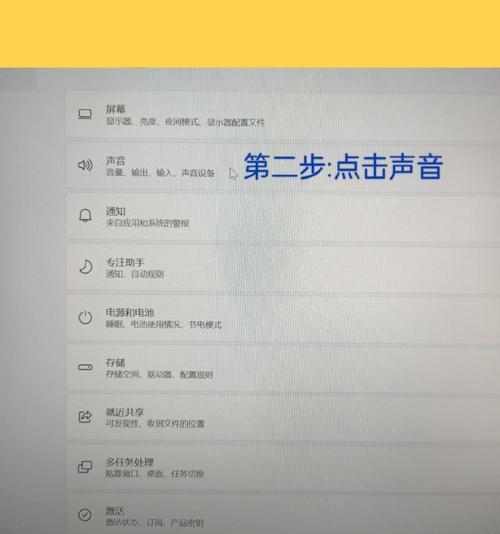
1.使用Windows故障排查工具
Windows自带的故障排查工具能帮助快速定位问题。
操作方法:进入设置>更新和安全>故障排查,并选择“播放声音”进行排查。
2.检查音频服务日志
通过查看事件查看器中的音频服务日志,可能会找到错误原因。
操作方法:在“Windows组件”下找到“音频”,查看可能存在的任何错误或警告。
3.使用第三方软件诊断
使用第三方音频诊断工具可以帮助我们更详细地了解问题所在。
操作方法:可以尝试使用一些专业软件,如Speccy或HWMonitor,检查硬件状态。
1.检查电源计划设置
不当的电源管理设置可能会在电脑进入节能模式时关闭音频设备。
操作方法:进入“控制面板”>“硬件和声音”>“电源选项”,确保选择了“高性能”或相应的电源计划。
1.为什么电脑有声音,但没有音频输出?
可能是音频输出设备没有被设置为默认设备。请在“播放设备”中选择正确的播放设备作为默认设备。
2.更换了声卡驱动后,电脑还是没有声音?
如果更换驱动后问题依旧,可能是硬件故障。考虑联系专业人员检查或与制造商联系维修。
3.音频服务无法重新启动怎么办?
如果音频服务无法重新启动,可能是因为某些必要的服务或进程被禁用。检查系统服务状态,并确保“WindowsAudio”服务能够自动启动。
综合以上所述,电脑没有声音的问题可能由多种原因造成,从最基本的设置检查到硬件检测,再到软件问题的排查,每一步都对解决问题至关重要。遇到这类问题时,不要慌,按照合理的排查步骤逐一检查,相信您很快就能恢复电脑的正常声音输出。如果您在排查过程中遇到了其他问题,欢迎在下方留言,我们会尽最大努力给出解答。
标签: 电脑
版权声明:本文内容由互联网用户自发贡献,该文观点仅代表作者本人。本站仅提供信息存储空间服务,不拥有所有权,不承担相关法律责任。如发现本站有涉嫌抄袭侵权/违法违规的内容, 请发送邮件至 3561739510@qq.com 举报,一经查实,本站将立刻删除。
相关文章

在当今这个高速发展的数字时代,一台性能卓越的电脑对于工作和娱乐都至关重要。但许多电脑用户在组装或升级电脑时往往遇到难题,不确定如何选择合适的电脑配件,...
2025-05-02 4 电脑
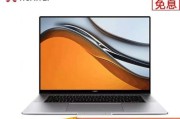
随着移动办公和便携式计算设备需求的不断增长,越来越多的消费者在寻找兼顾轻薄便携与强大性能的笔记本电脑。华为作为知名的科技公司,在这方面也推出了多款令人...
2025-05-02 5 电脑

在数字化时代,文件传输是日常工作和生活中不可或缺的一部分。然而,当我们的电脑因各种原因无法上网时,传统的通过网络共享文件的方式便无法使用。幸运的是,即...
2025-04-30 15 电脑

在数字时代,随时随地保持网络连接已成为我们生活中不可或缺的一部分。许多用户依赖于插在电脑上的上网卡来满足这一需求。上网卡到底是什么,以及如何选择合适的...
2025-04-29 20 电脑

随着电子产品的普及,越来越多的人在运输电脑配件时会选择自制纸盒来节约成本并实现个性化包装。本文将为您全面解析如何自制电脑配件打包纸盒,并探讨自制纸盒的...
2025-04-28 17 电脑

在这个数字时代,电脑的性能对于用户体验至关重要,尤其是对于游戏玩家和视频编辑等对帧率有高要求的用户。华为电脑,作为市场上热门的电子产品之一,提供了强大...
2025-04-25 14 电脑